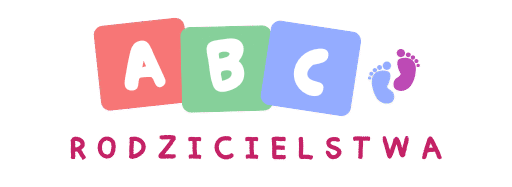Spis Treści
Jak ograniczyć czas w social media na telefonie dziecka? Kompletna instrukcja dla iOS i Android!
Czy zastanawiasz się, jak ograniczyć czas w social media na telefonie dziecka? To pytanie zadaje sobie dziś wielu rodziców. W dobie wszechobecnych smartfonów i niekończącego się strumienia treści w mediach społecznościowych, utrzymanie zdrowej równowagi w cyfrowym świecie staje się prawdziwym wyzwaniem – zarówno dla nas dorosłych, jak i dla naszych pociech. Widzisz, jak Twoje dziecko spędza długie godziny z nosem w ekranie, a kolejne powiadomienie bezlitośnie odrywa je od rzeczywistości? Nie jesteś sam. Ten problem jest bardziej powszechny, niż myślisz, a jego konsekwencje bywają poważne. Na szczęście istnieją skuteczne narzędzia i strategie, które pomogą Ci odzyskać kontrolę nad czasem ekranowym Twojej latorośli, zarówno na urządzeniach z systemem iOS, jak i Android.
Dlaczego kontrola czasu w social media na telefonie dziecka jest dziś tak ważna?
Zacznijmy od tego, dlaczego w ogóle poruszamy ten temat. Media społecznościowe na dobre zagościły w naszym życiu. Już dawno przestały być jedynie narzędziem do komunikacji ze znajomymi, stając się agregatorami wiadomości, platformami do nauki, zabawy, a nawet randkowania. Ich algorytmy są jednak niezwykle rozbudowane i, niestety, bazują na socjotechnikach, które mają nas jak najdłużej zatrzymać przed ekranem.
Badania pokazują, że Polacy spędzają w mediach społecznościowych około dwóch godzin dziennie, co stanowi blisko 30% całego czasu spędzonego w sieci. W przypadku dzieci liczby te są jeszcze bardziej alarmujące – potrafią one korzystać z telefonów nawet ponad siedem godzin dziennie. To znacznie więcej niż rekomendowane dwie godziny, uważane za zdrowe dla rozwoju. Taki nadmierny czas przed ekranem negatywnie wpływa na wyniki w nauce, zakłóca cykl snu, prowadzi do frustracji, a także ogranicza aktywność fizyczną i spędzanie czasu z rodziną czy rówieśnikami w realnym świecie. Można śmiało powiedzieć, że w dużej mierze jest to czas zmarnowany, który można by wykorzystać w znacznie bardziej produktywny sposób, chociażby na treningi, aktywności na świeżym powietrzu, rozwijanie hobby, czy po prostu bycie razem.
Wakacje czy długie weekendy to doskonały czas na podjęcie „cyfrowego detoksu”, ale tak naprawdę możesz zacząć działać w każdej chwili. Smartfony mamy zawsze pod ręką, co dodatkowo utrudnia ograniczenie ich używania. Dlatego tak kluczowe jest wprowadzenie rozsądnych limitów i nauczenie dzieci odpowiedzialnego korzystania z technologii.
Jak ograniczyć czas w social media na telefonie dziecka? Praktyczne kroki dla rodziców
Przejdźmy do konkretów. Poniżej znajdziesz sprawdzone metody i instrukcje, które pomogą Ci zarządzać czasem ekranowym dziecka na urządzeniach z Androidem i iOS.
Kontrola czasu na urządzeniach z Androidem – poznaj Google Family Link
Jeśli Twoje dziecko używa smartfona z Androidem, kluczowym narzędziem będzie Google Family Link. Jest to bezpłatna aplikacja, która pozwala rodzicom zarządzać urządzeniami dzieci oraz ich kontami Google.
Jak działają limity czasu korzystania z urządzenia?
Family Link umożliwia ustawianie dziennych limitów czasu korzystania z urządzenia. Pamiętaj, że limity możesz nakładać na urządzenia z Androidem w wersji 7 lub nowszej. Ważna uwaga – na aplikacje systemowe, takie jak np. Ustawienia czy Zegar, nie można nakładać limitów.
Gdy wyznaczysz limity czasu korzystania z urządzenia, Twoje dziecko otrzyma powiadomienie, gdy:
- Będzie zbliżać się do przekroczenia dziennego limitu.
- Jego czas dobiegnie końca i urządzenie zostanie zablokowane.
Gdy urządzenie jest zablokowane:
- Dziecko nie może otwierać większości aplikacji – ale aplikacje oznaczone jako „zawsze dostępne” (np. telefon) będą nadal działać.
- Dziecko może nadal odbierać połączenia.
- Może dzwonić pod numer alarmowy.
Ważna wskazówka: Ustawione limity czasu będą obowiązywać w aplikacjach zainstalowanych na wszystkich urządzeniach z Androidem i ChromeOS, z których korzysta Twoje dziecko, o ile są one powiązane z jego kontem Google.
Jak ustawić i zarządzać limitami?
- Pobierz aplikację Family Link: Zainstaluj ją na swoim telefonie.
- Połącz konto dziecka: Postępuj zgodnie z instrukcjami w aplikacji, aby połączyć swoje konto z kontem Google dziecka.
- Ustaw limity czasu: W aplikacji Family Link, przejdź do sekcji dotyczącej konta Twojego dziecka. Znajdziesz tam opcję „Limit czasu korzystania z urządzenia”. Możesz ustawić dzienny limit dla każdego dnia tygodnia, a także ustalić czas snu, podczas którego urządzenie będzie zablokowane.
- Dodatkowy czas: Jeśli Twoje dziecko potrzebuje więcej czasu, np. na ważne zadanie domowe, możesz przyznać mu dodatkowy czas z poziomu swojej aplikacji Family Link. Po prostu kliknij „Dodatkowy czas”, a następnie możesz go również usunąć, klikając ponownie.
- Aktualizowanie i wyłączanie limitów: Limity możesz w każdej chwili zmienić lub całkowicie wyłączyć w aplikacji Family Link na swoim urządzeniu. Pamiętaj, że zegar na urządzeniu dziecka możesz zmienić tylko wtedy, gdy wyłączysz limity czasu korzystania z urządzenia.
Kontrola czasu na urządzeniach z iOS (iPhone, iPad) – Czas przed ekranem
Użytkownicy urządzeń Apple również mają do dyspozycji potężne wbudowane narzędzia do zarządzania czasem ekranowym. Funkcja „Czas przed ekranem” pozwala śledzić, ile czasu Ty i Twoje dzieci spędzacie, korzystając z aplikacji, stron internetowych i innych mediów.
Jak ustawić czas przed ekranem na iPhonie lub iPadzie dziecka?
Najłatwiej zrobić to, korzystając z funkcji Chmury rodzinnej (Family Sharing), która pozwala zdalnie zarządzać ustawieniami urządzeń dzieci.
- Włącz Chmurę rodzinną: Upewnij się, że masz skonfigurowaną Chmurę rodzinną i Twoje dziecko jest do niej dodane.
- Przejdź do Ustawień: Na swoim iPhonie lub iPadzie przejdź do „Ustawienia” > „Czas przed ekranem”.
- Wybierz dziecko: Jeśli masz skonfigurowaną Chmurę rodzinną, zobaczysz listę dzieci. Wybierz imię dziecka, którego ustawienia chcesz zmodyfikować.
- Włącz Czas przed ekranem: Jeśli jeszcze tego nie zrobiłeś, włącz tę funkcję dla swojego dziecka.
- Ustaw „Wymuszony przestój”: To czas, w którym dozwolone są tylko połączenia telefoniczne i aplikacje wybrane przez Ciebie. Możesz go ustawić na przykład na godziny nocne.
- Ustaw „Limity aplikacji”: Tutaj możesz określić kategorie aplikacji (np. „Społecznościowe”) lub konkretne aplikacje, dla których chcesz ustawić dzienny limit czasu. Po przekroczeniu limitu, aplikacje zostaną zablokowane.
- „Zawsze dozwolone”: Wybierz aplikacje, które będą zawsze dostępne, nawet podczas przestoju lub po przekroczeniu limitu (np. telefon, wiadomości, aplikacje edukacyjne).
- „Ograniczenia treści i prywatności”: W tej sekcji możesz blokować nieodpowiednie treści, ograniczać zakupy w App Store, a także zarządzać ustawieniami prywatności.
- Kod Czasu przed ekranem: Ustaw kod, który będzie wymagany do zmiany ustawień. To kluczowe, aby dziecko nie mogło samodzielnie dezaktywować limitów.
Alternatywne rozwiązanie: aplikacje do kontroli rodzicielskiej (np. Beniamin)
Poza wbudowanymi narzędziami, istnieją również zewnętrzne aplikacje, które oferują bardziej zaawansowane funkcje kontroli rodzicielskiej. Jedną z nich, wspomnianą w naszym researchu, jest Beniamin.
Beniamin to potężne narzędzie, które zapewnia solidną kontrolę rodzicielską i możliwości monitorowania. Pozwala nie tylko na ustawianie ograniczeń czasu ekranowego, ale także na filtrowanie problematycznych informacji i zakazywanie określonych aplikacji oraz gier. Dodatkowo, ma tę zaletę, że może zarządzać urządzeniami na wielu platformach.
Aplikacja ułatwia zrozumienie, w jaki sposób Twoje dzieci korzystają ze swoich telefonów – w tym jakie strony internetowe i aplikacje odwiedzają. Dzięki temu możesz ustanowić rozsądne ograniczenia czasu ekranowego, które będą chronić je przed szkodliwymi informacjami i natychmiast oceniać, czy dane treści są odpowiednie dla Twojej pociechy. Beniamin pozwala śledzić teksty i połączenia, kontrolować, ile czasu dziecko spędza na Facebooku, Instagramie, Twitterze czy WhatsAppie, a nawet ustanawiać ograniczenia czasowe dla wielu urządzeń jednocześnie. Priorytetem tej aplikacji jest użyteczność, więc możesz skupić się na zapewnieniu dzieciom odpowiedzialnego korzystania z ich gadżetów, a one nawet nie będą świadome jej działania, dopóki nie wymusi ona Twoich ograniczeń.
Ogólne strategie na zmniejszenie cyfrowego obciążenia dziecka
Oprócz ustawiania limitów systemowych, możesz wprowadzić także inne nawyki i strategie, które pomogą dziecku ograniczyć czas spędzany w mediach społecznościowych.
Limit czasu na poszczególne aplikacje społecznościowe
Poza ogólnymi limitami na urządzenie, skoncentruj się na konkretnych aplikacjach. Zarówno Android, jak i iOS pozwalają na ustawienie indywidualnych limitów dla każdej aplikacji. To idealny sposób, by dziecko oduczyło się nadmiernego korzystania z TikToka, Instagrama czy Snapchata. Po przekroczeniu dziennego limitu, smartfon automatycznie zamknie aplikację i nie pozwoli z niej korzystać aż do resetu limitu o północy. Pamiętaj jednak, aby po przekroczeniu limitu nie ulec pokusie i nie pozwolić dziecku na uruchomienie webowej wersji danej platformy na komputerze, która nie podlega ograniczeniom czasowym.
Wyłączenie powiadomień
Powiadomienia to broń algorytmów. Każdy komentarz, odpowiedź, polubienie czy nowy obserwujący ma na celu jedno – zachęcić użytkownika do otwarcia aplikacji i zaangażowania się. Aby uniknąć takich pokus, dobrym pomysłem jest ograniczenie lub całkowite wyłączenie powiadomień z mediów społecznościowych na telefonie dziecka. Popularne platformy posiadają rozbudowane opcje zarządzania powiadomieniami, co pozwala pozostawić jedynie te najważniejsze, na przykład z komunikatorów, a resztę uciszyć.
Tryby skupienia i cyfrowego dobrostanu
Nowoczesne systemy operacyjne, takie jak Android i iOS, oferują „tryby skupienia” (Focus Modes w iOS, Cyfrowy dobrostan w Androidzie). Pozwalają one na spersonalizowanie działania urządzenia mobilnego – możesz ustawić spersonalizowaną tapetę, dozwolone powiadomienia oraz aplikacje, z których można korzystać. Dedykowany tryb skupienia do nauki lub snu, z wyłączonymi social mediami, skutecznie pomoże ograniczyć czas poświęcany na przeglądanie mediów społecznościowych w określonych porach dnia.
Usunięcie skrótów z ekranu początkowego
Widok ulubionych aplikacji społecznościowych zaraz po odblokowaniu telefonu często kusi do ich otwarcia, czasem nawet bez zastanowienia. Usunięcie ikon aplikacji społecznościowych z ekranu głównego i przeniesienie ich do folderu lub na dalszy ekran może stworzyć małą barierę, która zachęci do bardziej świadomego korzystania z nich. Ta pozornie niewielka zmiana zmusza dziecko do podjęcia dodatkowych kroków, co może zapewnić chwilę refleksji i pomóc zdecydować, czy naprawdę chce w danym momencie skorzystać z tych aplikacji.
Blokada aplikacji hasłem
Inną metodą, zwłaszcza dla starszych dzieci, jest zablokowanie aplikacji społecznościowych długimi, złożonymi hasłami lub kodami PIN. Sprawia to, że dostęp do tych aplikacji staje się mniej wygodny. Wpisywanie skomplikowanego hasła za każdym razem, gdy użytkownik chce sprawdzić Instagram czy TikTok, zmusza do zatrzymania się i zastanowienia, czy naprawdę jest to w danej chwili niezbędne. Blokadę można ustawić za pomocą wbudowanych funkcji bezpieczeństwa systemu lub aplikacji firm trzecich.
Uruchomienie skali szarości
Większość aplikacji społecznościowych projektowana jest w jasnych, żywych kolorach, pełnych przyciągających wzrok treści. Celem jest nie tylko utrzymanie zaangażowania, ale także zachęcenie do powrotu po więcej. Włączenie trybu skali szarości zmienia wyświetlacz na czarno-biały, czyniąc go znacznie mniej stymulującym wizualnie. Ta prosta zmiana może nie tylko zmniejszyć ilość czasu spędzanego w mediach społecznościowych, ale także na grach i innych, często nieproduktywnych aplikacjach. Urządzenia z Androidem (w sekcji Cyfrowy dobrostan) i iOS (w Ustawieniach dostępności) oferują taką możliwość.
Ograniczenie czasu w social media na telefonie dziecka to proces, który wymaga konsekwencji i otwartej komunikacji z dzieckiem. Pamiętaj, że kluczem jest nie tylko zakaz, ale przede wszystkim edukacja i pokazywanie alternatywnych sposobów spędzania czasu. Dzięki połączeniu technicznych narzędzi z mądrym rodzicielstwem, możesz pomóc swojemu dziecku rozwijać zdrowe nawyki cyfrowe i cieszyć się pełnią życia, zarówno online, jak i offline.